多くの人がWooCommerceEコマースサイトのお友達(特に対外越境を行う方)は、顧客からの支払いを受け取るために信頼性の高い支払い方法を見つけたいですか?私たちのチームの長年のビジネス経験から、PayPalはより信頼性の高い選択肢です!
世界で最も広く利用されている決済ゲートウェイの1つであるPayPalは、加盟店と顧客にシームレスで安全な決済体験を提供します。
この記事では、WooCommerceショップにPayPalを設定し、顧客からの支払いを迅速に受け取る方法について詳しく説明します。
Eコマースのベテランも、始めたばかりの初心者も、このガイドを参考にしてください。
![画像[1]-WooCommerceをインストールしたWordPressサイトにPayPalを設定する方法 - フォトンゆらぎネットワーク|WordPress修理のプロフェッショナル、ワールドワイド、迅速対応](https://www.361sale.com/wp-content/uploads/2024/12/20241206152004432-social-share@2x.jpg)
なぜWooCommerceの決済ゲートウェイとしてPayPalを選ぶのですか?
独立系ウェブサイトで利用可能な決済ゲートウェイは、Stripe、Skrill、PayPalなど、一般的に使用されているさまざまなものがあります。
2023年現在、世界中で2,900万を超える加盟店がPayPalを利用して決済を行っています。顧客は、クレジットカードや銀行口座情報などの機密性の高い金融情報をPayPalに託しています。
WooCommerceの決済ゲートウェイとしてPayPalを選択する主な利点がいくつかあります:
- 使いやすい
PayPalは、支払いプロセスを大幅に簡素化する、クリーンでユーザーフレンドリーなチェックアウト体験を提供します。お客様は、クレジットカード、デビットカード、銀行振込、さらにはPayPalのデジタルウォレットなど、さまざまな方法で支払いを行うことができ、さまざまな支払いニーズに対応できます。 - 優れたカスタマーサポート
PayPalでは、年中無休のカスタマーサポートチームがあらゆる問題を解決します。さらに、PayPalは高度な詐欺防止とビジネスと顧客データを保護するためのセキュリティ対策を提供しています。 - 価格競争力
PayPalの料金モデルは、あらゆる規模のビジネスにとって非常に友好的です。設定費用や月額費用は一切かからず、少額の取引手数料(各チャージに対してのみ)のみで、効果的にコストをコントロールし、利益を高めることができます。
PayPalを選択することは、お客様の決済体験を向上させるだけでなく、お客様のビジネスをより安全で柔軟かつ効率的にします!
![画像[2]-WooCommerceをインストールしたWordPressサイトにPayPalを設定する方法 - Photon Flux|プロフェッショナル・ワードプレス修理サービス、グローバル展開、迅速な対応](https://www.361sale.com/wp-content/uploads/2024/12/20241206152036453-image.png)
WooCommerceのためのPayPal:機能と利点
PayPal for WooCommerceは、グローバルに利用可能な、ユーザーフレンドリーで安全な決済ゲートウェイで、ショップの成長と繁栄を支援する幅広い機能を備えています。国際化、多通貨、多様な支払いオプションをサポートし、ビジネスの成長に理想的です。
さらに、PayPalは、すべてのトランザクションのセキュリティを確保するために、高度な詐欺防止、SSL暗号化および二重認証を提供しています。また、年中無休のカスタマーサポートと、セットアップ料や月額料金のかからないお得な価格設定も魅力です。
WooCommerceでPayPalを使用する主な利点は以下のとおりです:
- グローバルカバレッジ
PayPalは世界200カ国以上で利用可能で、複数の通貨に対応しているため、国際的なビジネス展開に最適です。 - ユーザーフレンドリーなチェックアウト体験
PayPalのクリーンなチェックアウトプロセスは、クレジットカード、デビットカード、銀行振込、PayPalのデジタルウォレットを含む複数の支払い方法をサポートし、お客様の利便性を高めます。 - 安全な決済ゲートウェイ
高度な詐欺防止機能、SSL暗号化、二重認証機能を備えたPayPalは、お客様が行うすべての取引が安全かつセキュアであることを保証します。 - 信頼できるカスタマーサポート
PayPalでは、年中無休の専任サポートチームが問題解決にあたります。 - 価格優位性
PayPalは、設定手数料や月額手数料がかからず、少額の取引手数料のみで決済処理コストを節約することができます。
WooCommerceの決済ゲートウェイとしてのPayPalの多くの利点を理解した後、PayPalをWooCommerceに統合する方法を学びます。
![画像[3] - WooCommerceをインストールしたWordPressサイトにPayPalを設定する方法 - フォトンゆらぎネットワーク|WordPress修理のプロフェッショナル、ワールドワイド、迅速な対応](https://www.361sale.com/wp-content/uploads/2024/12/20241206152118510-image.png)
PayPalサンドボックスアカウントの作成方法(統合前の準備)
PayPalサンドボックスアカウントは、決済ゲートウェイの操作をテストするための安全で隔離された環境を提供します。これは、在庫をアップロードし、決済ゲートウェイをインストールしたものの、正式な取引の前にまだテストしていないWooCommerceショップにとって特に重要です。
以下は、PayPalサンドボックスアカウントを作成し、WooCommerceショップと統合するための詳細な手順です:
1.PayPalデベロッパーサイトにログインします。
- インタビューPayPalデベロッパーサイト.
- クリック "ダッシュボードにログイン" (ダッシュボードにログイン).
![画像[4] - WooCommerceをインストールしたWordPressサイトにPayPalを設定する方法 - Photon Flux|プロフェッショナル・ワードプレス修理サービス、グローバル展開、迅速な対応](https://www.361sale.com/wp-content/uploads/2024/12/20241206142715383-image15-157-1024x427-1.png)
2.PayPalアカウントの設定
- 新しいアカウントを作成するか、既存のアカウントにログインします。
![画像[5] - WooCommerceをインストールしたWordPressサイトにPayPalを設定する方法 - Photon Flux|WordPressのプロフェッショナルな修理サービス!](https://www.361sale.com/wp-content/uploads/2024/12/20241206142826561-image.png)
- 新しいアカウントを作成する必要がある場合
- 国または地域を選択してください。
- メールアドレスを入力し、パスワードを作成してください。
![画像[6] - WooCommerceをインストールしたWordPressサイトにPayPalを設定する方法 - フォトンゆらぎネットワーク|プロフェッショナルなWordPress修理サービス、グローバル対応、高速レスポンス](https://www.361sale.com/wp-content/uploads/2024/12/20241206143141716-image32-25.png)
3.アカウント設定の完了
- アカウントを作成すると、開発者ダッシュボードとエラーログページが表示されます。
![画像[7] - WooCommerceをインストールしたWordPressサイトにPayPalを設定する方法 - Photon Flux|WordPressのプロフェッショナルな修理サービス!](https://www.361sale.com/wp-content/uploads/2024/12/20241206143207667-image.png)
- この時点で、PayPalサンドボックスアカウントは正常に作成されています!
次のステップは、PayPalをWooCommerceにリンクし、支払いプロセス全体がどのように機能するかをテストすることです。
WooCommerceとPayPalを統合する方法(簡単な手順)
まず、ウェブサイトを持っている必要があります。WooCommerceプラグイン。そうでない場合は、こちらの2つの記事をご覧ください:
初心者でもすぐに始められる:AliCloud + PagodaパネルでWordPressサイト構築完全攻略.
1Panelを使ってTencent CloudにWordPressを手動でインストールするための超詳細な子守チュートリアル.
次に、WordPressサイトのバックエンドに行き、ダッシュボードにログインします。
![画像[8] - WooCommerceをインストールしたWordPressサイトにPayPalを設定する方法 - Photon Flux|プロフェッショナルなWordPress修理サービス、グローバルカバレッジ、迅速な対応](https://www.361sale.com/wp-content/uploads/2024/12/20241206143807535-image.png)
WooCommerceショップの準備が整いました。
![画像[9] - WooCommerceをインストールしたWordPressサイトにPayPalを設定する方法 - Photon Flux|プロフェッショナル・ワードプレス修理サービス、グローバル展開、迅速な対応](https://www.361sale.com/wp-content/uploads/2024/12/20241206143839630-image.png)
これでWooCommerceショップが起動しました。PayPal決済プラグインをインストールしてください。
- WordPressのダッシュボードにアクセスし左サイドバーで "プラグイン」です。
- をクリックしてください。新規追加"と入力し、検索ボックスに" WooCommerce PayPal Payments".
![画像[10]-WooCommerceをインストールしたWordPressサイトにPayPalを設定する方法 - Photon Flux|プロフェッショナル・ワードプレス修理サービス、グローバル展開、迅速な対応](https://www.361sale.com/wp-content/uploads/2024/12/20241206144120200-image.png)
- プラグインを見つけて、"今すぐインストール".
- インストール後、"アクティブ化「をクリックしてプラグインを有効にします。
- に移動します。WooCommerce >セットアップ>出費.
- トグルボタンをクリックしてペイパルの有効化.
![画像[11]-WooCommerceをインストールしたWordPressサイトにPayPalを設定する方法 - Photon Flux|プロフェッショナル・ワードプレス修理サービス、グローバル展開、迅速な対応](https://www.361sale.com/wp-content/uploads/2024/12/20241206144145884-image.png)
PayPalの設定
PayPalトグルボタンをクリックすると、新しいタブが表示されます。PayPalの有効化.
- ダニ"安全な受入枠「取引の安全性の確保
![画像[12]-WooCommerceをインストールしたWordPressサイトにPayPalを設定する方法 - Photon Flux|プロフェッショナル・ワードプレス修理サービス、グローバル展開、迅速な対応](https://www.361sale.com/wp-content/uploads/2024/12/20241206144235734-image.png)
- ご希望のPayPal統合オプションを選択してください。
- 下にスクロールして「」をクリックします。PayPalサンドボックスによる支払いのテスト"をクリックして、セットアップに問題がないかどうかテストしてください。
![画像[13]-WooCommerceをインストールしたWordPressサイトにPayPalを設定する方法 - Photon Flux|プロフェッショナル・ワードプレス修理サービス、グローバル展開、迅速な対応](https://www.361sale.com/wp-content/uploads/2024/12/20241206144316454-image.png)
- PayPalに接続するには、PayPal SandboxのEメールアカウントとパスワードが必要です。
注目してください:Sandboxのアカウントを持っていない場合は、以下の記事の指示に従ってください。統合前の準備セクションを参照してください。
- すでにお持ちの場合は、PayPalサンドボックスのアカウントにアクセスし、「」をクリックします。サンドボックステストアカウント".
![画像[14]-WooCommerceをインストールしたWordPressサイトにPayPalを設定する方法 - Photon Flux|プロフェッショナル・ワードプレス修理サービス、グローバル展開、迅速な対応](https://www.361sale.com/wp-content/uploads/2024/12/20241206144606911-image.png)
クリック "アカウントの表示/編集"でメールとパスワードをチェックします。
![画像[15]-WooCommerceをインストールしたWordPressサイトにPayPalを設定する方法 - Photon Flux|プロフェッショナル・ワードプレス修理サービス、グローバル展開、迅速な対応](https://www.361sale.com/wp-content/uploads/2024/12/20241206144644506-image.png)
- のコピーを取ります。サンドボックスメールアドレス歌で応えるシステム生成パスワード.
- WooCommerce PayPal Paymentsの設定に戻り、詳細を貼り付けます。
![画像[16]-WooCommerceをインストールしたWordPressサイトにPayPalを設定する方法 - Photon Flux|プロフェッショナル・ワードプレス修理サービス、グローバル展開、迅速な対応](https://www.361sale.com/wp-content/uploads/2024/12/20241206144722597-image.png)
をクリックしてください。同意と接続「PayPalアカウントに接続してください。
![画像[17] - WooCommerceをインストールしたWordPressサイトにPayPalを設定する方法 - Photon Flux|プロフェッショナル・ワードプレス修理サービス、グローバル展開、迅速な対応](https://www.361sale.com/wp-content/uploads/2024/12/20241206144748744-image.png)
- 設定プロセスが完了すると、WooCommerceショップのPayPal設定が完了したことを示すメッセージが表示されます。
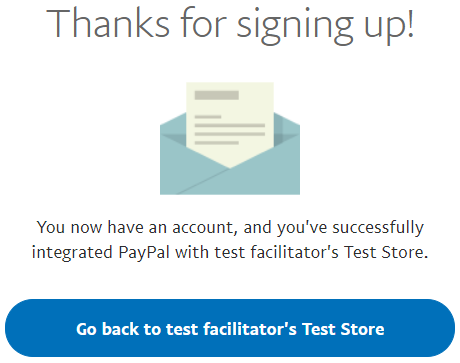
- WooCommerceショップに戻り、サイトがPayPalサンドボックスアカウントに接続されているかどうか、支払いセクションを確認してください。
- このセクションでは、PayPalの標準支払い設定、PayPalチェックアウトの外観のカスタマイズ、Pay Laterメッセージの表示など、ウェブサイトのPayPal設定を行うことができます。
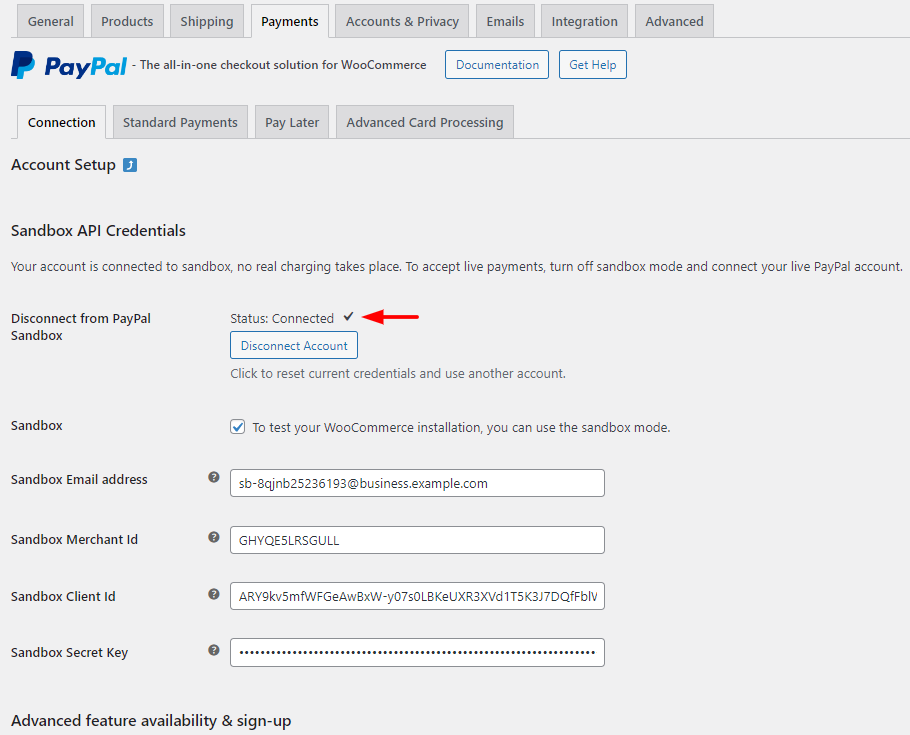
ペイパルの設定
いよいよPayPalの設定です。WooCommerceのPayPal支払い設定ページには、ニーズに合わせてカスタマイズできる様々なオプションがあります。
これらのオプションについて学び、顧客が効率的なPayPalチェックアウト体験を楽しめるように必要な調整を行うことができます。ここでは、主な設定オプションをご紹介します:
標準支払い設定口座情報、支払いプロセス設定など、基本的な支払いオプションを設定し、支払い機能をスムーズに操作できるようにします。
チェックアウトページPayPalがチェックアウトページに表示される方法(例:ボタンのスタイル、アラートメッセージなど)をカスタマイズすることで、ユーザーにとってより直感的な支払いプロセスが可能になります。
単品ページ商品ページでPayPalの支払いオプションを有効にすることで、顧客がすばやく購入を完了できるようになります。
ショッピングカートページショッピングカートページにPayPal決済ボタンを追加し、ショッピングカートから直接決済ができるようになります。
ミニショッピングカート: ミニショッピングカート機能をサポートしているウェブサイトの場合は、ここでPayPalの支払いボタンを有効にすることで、支払いの利便性をさらに高めることができます。
次に、これらのコンフィギュレーション・オプションをさらに詳しく調べてみましょう!
標準支払い設定
このセクションでは、チェックアウトプロセス中に顧客に表示されるタイトルや説明など、PayPal標準ペイメントゲートウェイのさまざまな設定をカスタマイズすることができます。以下は主な設定オプションです:
![画像[20]-WooCommerceをインストールしたWordPressサイトにPayPalを設定する方法 - Photon Flux|プロフェッショナル・ワードプレス修理サービス、グローバル展開、迅速な対応](https://www.361sale.com/wp-content/uploads/2024/12/20241206150135347-image.png)
タイトルチェックアウトページに表示されるタイトルを指定します。
説明チェックアウト時に表示される説明テキストを入力してください。
支払意思(インテント)::キャプチャ即時お支払いの場合認証(Authorize)注文作成後の支払い承認に使用されます。
即時支払いインスタントペイメント機能を有効にする場合は、このオプションにチェックを入れてください。
ブランド名PayPalのチェックアウトプロセス中にブランド名を表示し、ブランド認知度を高めます。
ランディングページ::ログインページユーザーはPayPalのログインページに直接移動します。請求ページユーザーは、ゲストとして支払いを完了するために請求情報を入力するオプションがあります。
資金源を隠すデフォルトでは、すべての支払いソースが表示されます。クレジットカード、デビットカード、Venmoなどの特定の支払いオプションを非表示にするオプションがあります。
決済情報の保管(Vaulting)このオプションを有効にすると、ユーザーは次回からのために支払い情報(PayPalアカウントやクレジットカード情報など)を保存することができます。
クレジットカード請求データ処理(CCDH): ユーザーが入力した請求先情報が、チェックアウトプロセス中の請求先データと一致していることを確認し、トランザクションの成功率を高めます。
PayPalゲートウェイからカードボタンを分離このオプションを有効にすると、メインのPayPalゲートウェイとは独立したクレジットカード決済用の支払いボタンが作成されます。
上記の設定により、お客様により直感的で安全な、パーソナライズされた決済体験を提供することができます!
PayPalスマートボタンの設定
このセクションでは、PayPalスマートボタンの外観をウェブサイトのデザインスタイルやブランディングに合わせて調整することができます。
- スマートボタンの位置PayPalスマートボタンを表示するページを選択します。
- 各ポジション用にカスタマイズされたスマートボタン:チェックアウトページ、個別商品ページ、ショッピングカートページ、ミニショッピングカートなど、選択したスマートボタンページに個別の設定セクションを作成します。
![画像[21]-WooCommerceをインストールしたWordPressサイトにPayPalを設定する方法 - Photon Flux|プロフェッショナル・ワードプレス修理サービス、グローバル展開、迅速な対応](https://www.361sale.com/wp-content/uploads/2024/12/20241206150607548-image.png)
チェックアウトボタン
設定のこのセクションでは、チェックアウトページのPayPalチェックアウトの表示/スタイルを変更し、カスタマイズすることができます。
![画像[22]-WooCommerceをインストールしたWordPressサイトにPayPalを設定する方法 - Photon Flux|プロフェッショナル・ワードプレス修理サービス、グローバル展開、迅速な対応](https://www.361sale.com/wp-content/uploads/2024/12/20241206150712231-image.png)
- ボタンレイアウトボタンレイアウトを設定するには、縦または横オプションを選択します。
- ボタンラベルPayPal、PayPal Checkoutなど、PayPalボタンに表示するラベルを複数のオプションから選択できます。
- カラーボタンの背景色を設定します。
- 幾何学ボタンの形状を選択します。
個別商品ページボタン
個々の商品ページのボタンをカスタマイズするためのスタイルとデザインです。
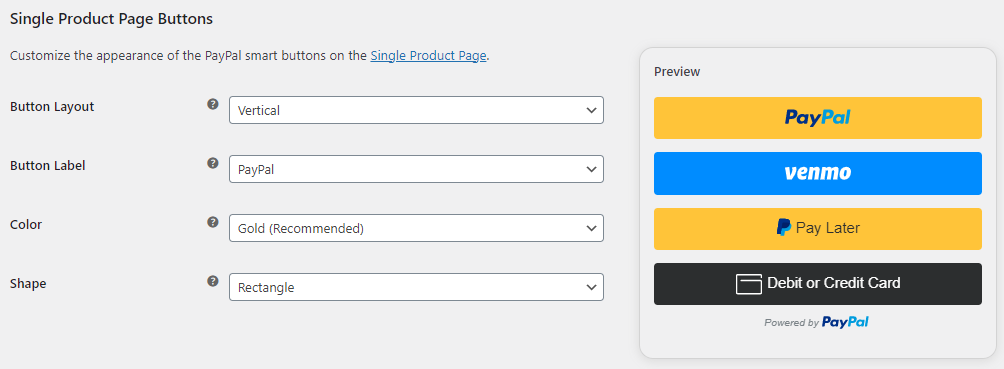
個々の商品ページでは、チェックアウトページと同じフィールドとスタイリングオプションが提供されます。
ショッピングカートボタン
このセクションでは、チェックアウトのデザインとショッピングカートページの外観をカスタマイズすることができます。
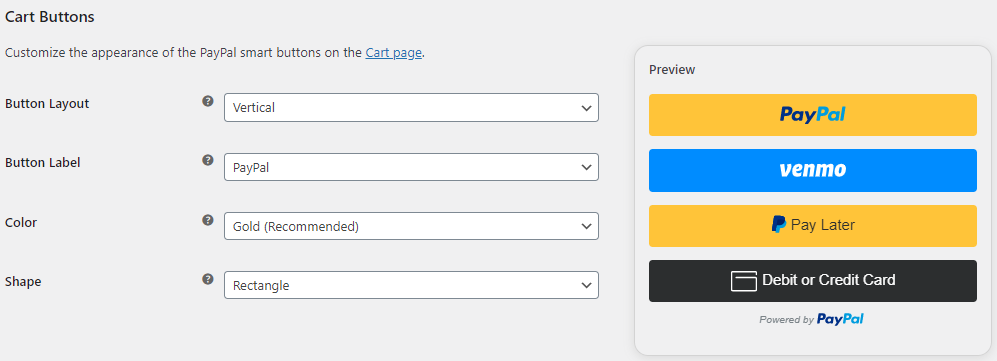
カート商品」ページでは、「チェックアウト」セクションと同じフィールドとスタイリングオプションを提供します。
ミニショッピングカートボタン
ミニカートセクションでは、PayPalチェックアウトボタンの外観をカスタマイズすることができます。
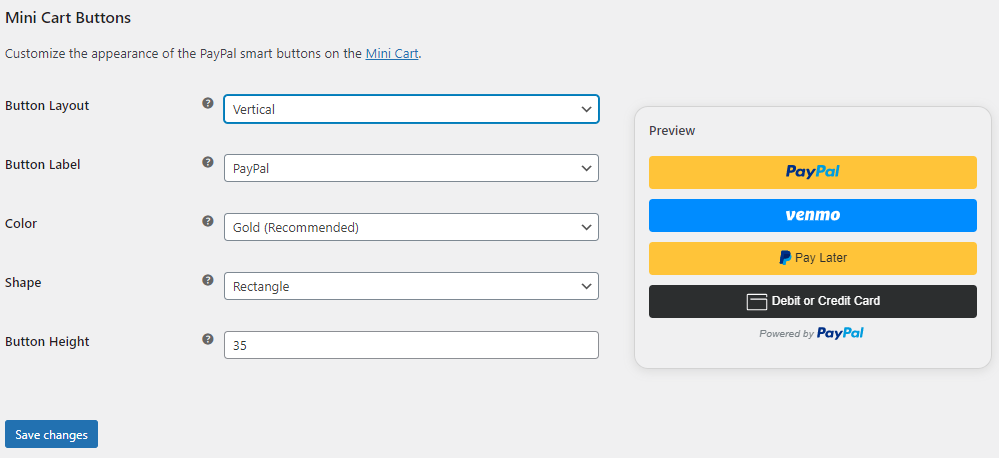
このセクションはメインのチェックアウト・セクションと同じデザイン・オプションを共有し、個々の頭の好みに合わせてボタンの高さを調整することができます。
デフォルトでは、WooCommerceの新規インストールは以下の支払いオプションを提供します:
- 銀行振込
- 小切手の支払い
- 代金引換
概要
PayPalを決済ゲートウェイとしてWooCommerceショップに統合することで、安全な取引、迅速なチェックアウトプロセス、詐欺防止など多くの利点があります。WooCommerceでPayPalを設定するのは簡単で、ニーズに合わせてカスタマイズすることができます。
![画像[26]-WooCommerceをインストールしたWordPressサイトにPayPalを設定する方法 - Photon Flux|プロフェッショナル・ワードプレス修理サービス、グローバル展開、迅速な対応](https://www.361sale.com/wp-content/uploads/2024/12/20241206152343890-image.png)
よくある質問
Q: PayPalはWooCommerceで使用できますか?
A. はい、PayPalはWooCommerceで使用できます。実際、WooCommerceショップで最も使用されている支払いゲートウェイの一つです。
Q: WooCommerce用のPayPalプラグインは無料ですか?
A. はい、PayPal for WooCommerceプラグインは無料です。しかし、PayPalは支払いゲートウェイを通して行われる各トランザクションに対して手数料を請求することに注意してください。
Q: PayPalはWooCommerceにいくら請求しますか?
A. PayPalの取引手数料は、地域や取引量によって異なります。一般的に、手数料は取引額の2.9%~3.9%に加え、取引ごとに$0.30の固定手数料がかかります。
Q: WooCommerceに最適なPayPalプラグインはどれですか?
A. PayPal WooCommerceの決済プラグイン は、そのシームレスな統合と強力な機能のためにユーザーの間で人気があり、非常に推奨されるプラグインです。
Q: WooCommerceはStripeとPayPalの両方を使用できますか?
A. はい、WooCommerceはStripeとPayPalの両方を使用して支払いを処理することができます。
Q: WooCommerceにPayPalプラグインを追加する方法は?
A. PayPalプラグインを追加する手順は次のとおりです:
- WordPressのプラグインディレクトリからダウンロードしてインストールします。WooCommerceプラグイン用PayPal.
- インストール後、プラグイン設定ページで設定してください。
- PayPalアカウントをWooCommerceショップに接続します。
以上の手順で、WooCommerceにPayPal決済を統合することができます。
| お問い合わせ |
|---|
| 記事が読めない?無料でお答えします!個人サイト、中小企業サイトのための無料ヘルプ! |
| ① 電話:020-2206-9892 |
| ② QQ咨询:1025174874 |
| 三 Eメール:info@361sale.com |
| ④ 勤務時間: 月~金、9:30~18:30、祝日休み |
この記事へのリンクhttps://www.361sale.com/ja/29429
この記事は著作権で保護されており、必ず帰属表示を付けて複製してください。
























![絵文字[lenghan]-Photonflux.com|プロのWordPress修理サービス、ワールドワイド、迅速対応](https://www.361sale.com/wp-content/themes/zibll/img/smilies/lenghan.gif)









コメントなし